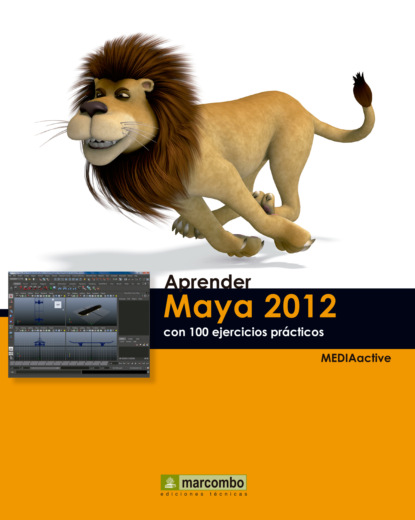- -
- 100%
- +
8 Compruebe el efecto conseguido; la curva que hemos dibujado anteriormente ha quedado cubierta por el trazo del pincel elegido. Elimine la selección actual para comprobar mejor el resultado.

9 Los trazos del pincel se orientan automáticamente según las directrices normales de la superficie sobre la que se encuentran, lo que supone que se deformarán si se deforma la superficie. Para terminar, seleccione únicamente la curva trazada y pulse la tecla Suprimir para eliminar este elemento y mantener así sólo el trazo de pincel.

IMPORTANTE
Al seleccionar la curva, quedará seleccionado el trazo; pulse la tecla Mayúsculas y haga clic sobre el trazo para eliminarlo de esta selección.

MAYA PERMITE MODIFICAR EL COMPORTAMIENTO de los trazos tubulares de PaintEffects mediante un sistema de curvas de control. Las curvas de control son curvas CV o EP, como las utilizadas en el ejercicio anterior, que se asocian a un trazo. Esta asociación permite ajustar los trazos para que sigan a las curvas de control, así como configurarlas para que se adhieran.

IMPORTANTE
La navegación en 3D por el visor de Maya se lleva a cabo fácilmente con la combinación del teclado y el ratón. Para moverse por el visor, pulse la tecla Alt, haga clic con el botón central del ratón y arrastre, mientras que para rotar la imagen debe pulsar con el botón izquierdo y mantener la tecla Alt pulsada. En ambos casos, el puntero del ratón cambia su forma para mostrar el modo de navegación en el cual se encuentra.

1 Este ejercicio podría ser complementario del anterior puesto que volveremos a trabajar con trazos y curvas. Continuamos manipulando la escena 010.mb; en ella insertamos una serie de flores con un pincel que asociamos a una curva CV. Lo que haremos en este ejercicio es insertar un nuevo trazo de flores y estilizarlas mediante las denominadas curvas de control. Para trabajar con mayor comodidad realizaremos un zoom sobre la escena y cambiaremos el punto de vista del visor. Si usted dispone de un ratón con rueda, utilice esta rueda para acercarse al contenido de la escena; si no, haga clic con el botón derecho del ratón mientras mantiene pulsada la tecla Alt y arrastre para cambiar el zoom.

2 Desde el shelf PaintEffects, localice un pincel con flores blancas y aplique un trazo en una zona libre de la escena.

3 Como lo que queremos es estilizar el nuevo trazo, accederemos a una vista lateral para poder trazar con exactitud la curva que servirá de guía. Para ello, pulse la Barra espaciadora de su teclado y, cuando aparezcan los cuatro visores de Maya, haga clic en el denominado Side, pulsando la Barra espaciadora para acceder a él.
4 El siguiente paso consiste en dibujar la curva que servirá de guía para las flores del trazo. Despliegue el menú Create y haga clic sobre el comando CV Curve Tool.

5 A continuación trace una línea más o menos recta mediante puntos de control junto a una de las flores,

6 Resulta del todo importante que la curva empiece muy cerca del trazo y finalice lejos de él. Vuelva a la vista en perspectiva pulsando de nuevo la Barra espaciadora.
7 Al volver a la vista en perspectiva puede ser necesario ajustar la posición de la línea curva; para ello, selecciónela y desplácela con la ayuda de la herramienta Move, que como sabe puede activar mediante la pulsación de la tecla W.
8 Ahora sólo nos queda ajustar el trazo a la curva de control. Para ello, asegúrese de que la curva se encuentra seleccionada y seleccione también, con la ayuda de la tecla Mayúsculas, el trazo en cuestión.

9 Compruebe que, debido a la naturaleza de los trazos de PaintEffects, toda la serie de flores queda seleccionada. Ahora, despliegue el menú PaintEffects, haga clic sobre el comando Curve Utilities y elija la opción Set Stroke Control Curves.

10 ¡Efecto conseguido!


IMPORTANTE
Si desea que los trazos reaccionen a otras fuerzas distintas a las disponibles en los pinceles de PaintEffects, puede conseguirlo utilizando curvas de control y haciendo que dichas curvas reaccionen. Ésta es una técnica muy efectiva para, por ejemplo, hacer que una melena larga se mueva con el viento de forma natural.

EXISTEN DOS FORMAS DE HACER QUE UN TRAZO reaccione a distintas fuerzas: definiendo dichas fuerzas sobre el pincel de PaintEffects o aplicándolas sobre las curvas de control. Entre las fuerzas aplicables a un trazo está la gravedad, deflexión o impulso, además de turbulencias. En este caso, PaintEffects anima automáticamente la reacción de los trazos.

IMPORTANTE
Para aplicar fuerzas a trazos tubulares mediante la modificación de curvas de control, es preciso, tras seleccionar el trazo, modificar los valores de los campos Curve Follow y Curve Attract del subapartado Forces, dentro del apartado Behavior de la sección Tubes del editor de atributos del pincel.
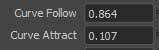

1 En este ejercicio le mostraremos cómo hacer que una serie de trazos reaccionen ante diferentes fuerzas producidas sobre ellos. Empezaremos aplicando una fuerza que provoque que la hierba se mueva con el viento. Vamos allá. Realice un zoom sobre alguno de los trazos de hierba y selecciónelo.

2 A continuación, muestre el editor de atributos y pulse sobre la pestaña del pincel (en nuestro ejemplo, grassWindWide1).

3 Ahora debemos acceder a la sección en la que se encuentran los atributos de los trazos tubulares, por lo que localice la sección Tubes, haga clic sobre ella y muestre, seguidamente, el contenido del subapartado Behavior.

4 Dentro de este subapartado se encuentra los ajustes relativos a la aplicación de fuerzas y movimientos. Muestre la sección Turbulence.
5 El programa propone diferentes tipos de movimientos para el pincel. Despliegue el campo Turbulence Type y elija en esta ocasión la opción Grass Wind.

6 De esta forma se activan el resto de campos situados en esta sección, campos que puede ajustar según sus preferencias. Sin embargo, vamos a comprobar el efecto conseguido hasta el momento. Para ello, pulse sobre el botón Play Forward, que muestra una punta de flecha que señala hacia la derecha, en el grupo de controles de animación, en la parte inferior del editor de atributos.

7 Efectivamente, la hierba se mueva como si soplara viento en la escena. Aumente la velocidad del movimiento asignando un valor mayor al predeterminado en el campo Turbulence Speed.

8 Para detener la animación pulse sobre el mismo botón que antes, ahora denominado o bien pulse la tecla Esc de su teclado.
9 Veamos un sencillo ejemplo de la aplicación de otras fuerzas sobre trazos. Seleccione en la escena el último trazo en forma de flor que hemos dibujado y, en el editor de atributos, muestre las características del pincel.

10 Seguidamente, haga clic en Tubes, muestre el contenido de Behavior y haga clic en Forces.
11 Como ejemplo, aumente hasta 1 el valor del campo Gravity y compruebe el cambio sobre las hojas de la planta.


IMPORTANTE
La aplicación de fuerzas sobre trazos pueden ser animadas fotograma a fotograma para conseguir el efecto dinámico deseado.

POR DEFECTO, MAYA RENDERIZA LOS TRAZOS de PaintEffects junto al resto de la escena. Sin embargo, también es posible renderizar individualmente los trazos, aunque para ello es preciso configurar las preferencias del programa de un modo determinado. Antes de renderizar una escena con trazos PaintEffects, resulta interesante preparar dicha escena en cuanto a la iluminación y al uso de cámaras se refiere.
1 En este ejercicio le mostraremos cómo puede configurar el programa para que renderice sólo los trazos de PaintEffects y cómo renderizar propiamente las escenas. Continuamos trabajamos con la escena 010.mb, completada a lo largo de los últimos ejercicios. Empecemos. Despliegue el menú Windows, haga clic sobre el comando Rendering Editors y elija de la lista la opción Render Settings.

2 Se abre el cuadro de diálogo Render Settings; este cuadro consta por defecto de dos pestañas: una de opciones comunes y otra destinada al renderizador. Haga clic sobre la pestaña del renderizador, por defecto, Maya Software.

3 En la parte inferior del contenido de esta pestaña, haga clic sobre la sección PaintEffects Rendering Options.

4 PaintEffects cuenta con cuatro opciones de renderización, siendo la primera de ellas la única que se encuentra activa. La opción Enable stroke rendering permite renderizar los trazos con el resto de la escena. Si desea renderizar sólo los trazos y después añadirlos a la escena, active la opción Only render strokes. Mantenga las opciones tal y como aparecen por defecto y pulse el botón Close para salir del cuadro de opciones de renderización.
5 Para renderizar la escena y ver el resultado final de los trazos PaintEffects, muestre el contenido del shelf Rendering y pulse sobre el primero de los comandos que contiene una claqueta, denominado Render Current Frame.

6 Aunque falta iluminación en la escena, puede comprobar el efecto realista de los trazos de PaintEffects.

7 Para ver más detalle de alguno de los trazos, realice un zoom sobre el que desee analizar.

8 Vuelva a renderizar la escena, esta vez desde el comando oportuno de la Status Line.
9 Tanto desde la ventana de renderización como desde el panel de PaintEffects, usted puede guardar una captura de pantalla que refleja aquello que se visualiza en el programa en cada momento. Termine este ejercicio cerrando la ventana Render View y cerrando la escena actual almacenando los cambios realizados.


IMPORTANTE
La opción Oversample de las opciones del cuadro de renderización permite renderizar los trazos de PaintEffects en doble resolución; por su parte, la opción Oversample Post Filter aplica un filtro ponderado sobre la imagen sobremuestrada (oversampled) del trazo para obtener un suavizado óptimo. Ambas opciones son muy útiles para renderizar piel o pelo.

EL SOMBREADOR (SHADER) TOON CREA LA APARIENCIA de un dibujo animado mediante un software de modelado y animación. Los elementos de este sombreador incluyen líneas de perfil, líneas de contorno, líneas de pliegue y sombreados con colores sólidos. Combinados, estos elementos recrean el aspecto de un dibujo animado con la técnica de tinta y color (ink and paint), en la cual la tinta se refiere a las líneas y el color, al sombreado.

IMPORTANTE
Tenga en cuenta que Maya lanza un mensaje de advertencia en aquellos casos en que la tarjeta de vídeo instalada en el equipo no soporte la renderización de hardware, lo que puede afectar a la visualización en el visor de la escena de cierto contenido, por ejemplo, el sombreador Toon.

1 En este ejercicio conocerá el aspecto del sombreador Toon sobre un objeto 3D y el modo de modificarlo. Para acceder al catálogo de ejemplos de Maya de archivos Toon es preciso abrir la ventana Visor, con la que ya trabajamos en los ejercicios de PaintEffects. Empecemos. Sobre una escena nueva, despliegue el menú Toon y haga clic sobre el comando Get Toon Example.

2 Se abre de este modo la ventana Visor, mostrando el contenido de la pestaña Toon Examples.


3 Cierre el cuadro Visor y compruebe como el personaje forma parte de nuestra escena.

4 Se trata en este caso de un personaje animado con aspecto de dibujo. (Si está visualizando la escena en modo alámbrico, wireframe, pulse la tecla 5 para aplicar el sombreado a la escena.) Para comprobar la animación, pulse sobre el comando Play Forward y, una vez realizada la comprobación, pulse la tecla Esc para detenerla.
5 Evidentemente, éste es sólo un ejemplo, del todo avanzado, de la aplicación del sombreador Toon sobre un personaje animado. Pero ¿cómo podemos aplicar nosotros este sombreador? Maya permite aplicarlo a todo tipo de geometría: polígonos, NURBS y superficies de subdivisión. Abra la escena 016.mb, que puede descargar desde nuestra página web, y seleccione la esfera.

6 A continuación, despliegue el menú Toon, haga clic sobre el comando Assign Fill Shader y elija la opción Solid Color.

7 La esfera queda rellenada con un color sólido predeterminado,

8 Para cambiar el color del relleno, pulse sobre la muestra de color del campo Out Color


En el ejercicio siguiente veremos como completar el objeto aplicando una línea de contorno Toon y cómo modificar sus atributos.

IMPORTANTE
Una vez aplicado el sombreador de relleno Toon, es posible aplicar las líneas de contorno y controlar su apariencia desde el editor de atributos, concretamente desde el nodo pfxToon. Este proceso será estudiado en el ejercicio siguiente.

LAS LÍNEAS GENERADAS PARA CREAR CONTORNOS Toon son generadas directamente a partir de una combinación de la geometría de entrada y la escena. Es posible controlar la apariencia de estas líneas desde el editor de atributos, concretamente desde el nodo pfxToonShape, así como pintar líneas adicionales utilizando PaintEffects. En este ejercicio conocerá los cuatro tipos de líneas Toon y las diferencias que existen entre ellas.

IMPORTANTE
Existen cuatro tipos de línea Toon editables en Maya: de perfil, de contorno, de pliegue y de intersección. Todas estas líneas están definidas en términos de propiedades de malla, es decir, cualquier otra geometría que no sea una malla se convierte en malla poligonal antes de pasar al nodo pfxToon.

1 Continuamos trabajando con la escena 016.mb, sobre cuya esfera aplicamos el sombreador Toon. Sobre esta misma esfera aplicaremos una línea Toon. Empecemos. Con la esfera seleccionada, despliegue el menú Toon y haga clic sobre el comando Add New Toon Outline.

2 La línea de contorno se aplica en el objeto con unas características predeterminadas.

3 Efectivamente, la línea Toon crea un nodo denominado pfxToonShape, el cual cuenta con una serie de atributos comunes y otros, para cada uno de los tipos de línea disponibles. Aumente la anchura de la línea moviendo hacia la derecha el control deslizante del campo LineWidth.

4 Las líneas de perfil (Profile Lines) son líneas de silueta que aparecen cuando un objeto gira para ser visualizado desde lejos en el visor. Estas líneas son, por defecto, trazos de PaintEffects, por lo que Maya las regenera al cambiar de vista. Visualice y muestre ahora la sección Profile Lines en el editor de atributos para ver los ajustes para este tipo de líneas.

5 Desde aquí puede modificar el color de la línea, así como su anchura, la variación de la anchura de la línea si el ángulo de visión cambia, el ángulo en grados más allá del cual las líneas de perfil se rompen y la compensación de las líneas de perfil a lo largo de la dirección de la vista. Pulse sobre la muestra de color del campo Profile Color y elija el tono que usted prefiera para la línea.